360安全卫士是一款可以保护我们电脑系统安全的软件。很多朋友的电脑上都安装了它。最近有朋友来问我C盘有很多重复文件不知道怎么办。那么360安全卫士如何清理C盘重复文件呢?我给你360安全卫士清理C盘重复文件教程。我希望它能帮助你。
相关教程:360安全卫士驱动修复教程

如何使用360安全卫士清理C盘重复文件:
1、打开软件,点击右上角“功能列表”选项,点击下方“我的工具”菜单中的“查找重复文件”选项。
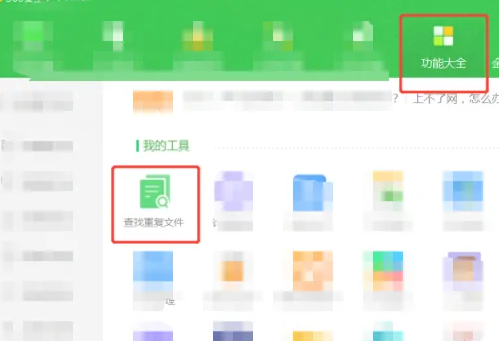
2.进入新界面后,点击“自定义搜索”。
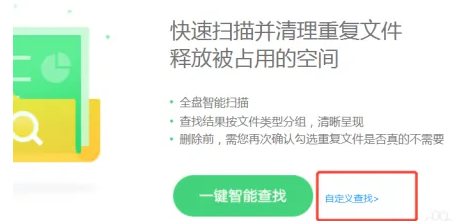
3. 在给出的选项中选中“本地磁盘(C:)”,然后单击“开始搜索”。
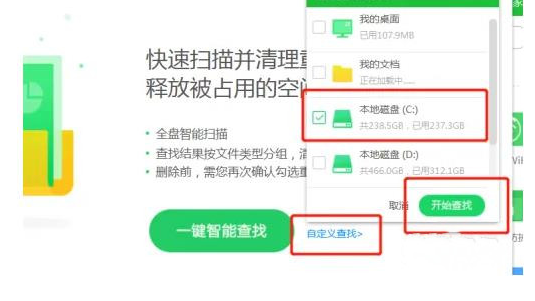
4.搜索完成后,点击右侧的“立即清理”。
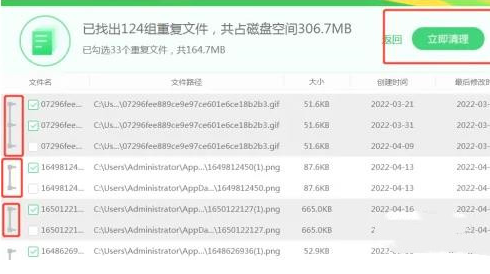
以上就是小编给大家分享的如何用360安全卫士清理C盘重复文件的解决方案。如果您想了解更多,请关注本站。小编将持续为您更新更多相关攻略。
上一篇:剑与远征新人开荒阵容是什么样 剑与远征新人开荒阵容推荐
下一篇:最后一页